1.Vi 基本操作
1) 进入vi
在系统提示符号输入vi及文件名称后,就进入vi全屏幕编辑画面:
$ vi myfile
进入vi之后,是处于「命令行模式(command mode)」,您要切换到「插入模式(Insert mode)」才能够输入文字。
在系统提示符号输入vi及文件名称后,就进入vi全屏幕编辑画面:
$ vi myfile
进入vi之后,是处于「命令行模式(command mode)」,您要切换到「插入模式(Insert mode)」才能够输入文字。
2) 切换至插入模式(Insert mode)编辑文件
在「命令行模式(command mode)」下按一下字母「i」就可以进入「插入模式(Insert mode)」,「ESC」键转到「命令行模式(command mode)
3) 退出vi及保存文件
在「命令行模式(command mode)」下,按一下「:」冒号键进入「Last line mode」,例如:
: w filename (输入 「w filename」将文章以指定的文件名filename保存)
: wq (输入「wq」,存盘并退出vi)
: q! (输入q!, 不存盘强制退出vi)
2.CentOS 网络配置
1)找到 /etc/sysconfig/network-scripts 目录下 ifcfg-ens**, * 代表任意数字,修改其中的 onboot=yes , :wq 保存并退出,然后重启网络
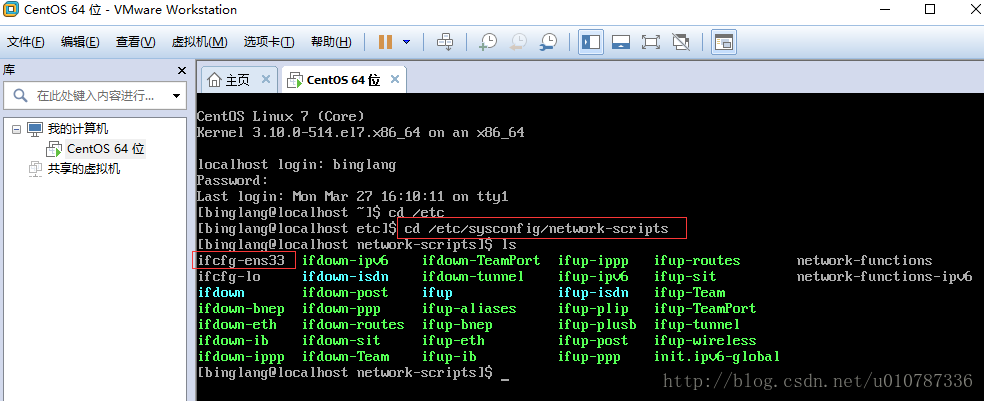

2)重启网络命令
service network restart
service network restart
3.CentOS 图像界面
1)命令模式进入图形界面
startx
1)命令模式进入图形界面
startx
2)安装图形界面
如果startx 命令不管用,说明没有安装图形界面,命令安装如下:(需要联网)
yum groupinstall "GNOME Desktop" "Graphical Administration Tools"
3)如果想开机直接进入“命令行模式”,可编辑 /etc/inittab 文件,设置为 id:3:initdefault:
如果想直接进入“窗口模式”,则设置为 id:5:initdefault:
在inittab文件里所有的有效语句都遵守如下格式:
id:runlevels:action:process
id 可任意起名但不能重复,是唯一标识
runlevels 运行级别
常用命令:
man 查看帮助信息
info 查看帮助信息
cd / 切换至根目录 cd .. 切换至上一层目录
ls 查看目录下所有文件
ls –a > dir.txt ← 将ls –a命令执行结果输出到dir.txt文件
ls –a >> dir.txt ← 将ls –a命令执行结果附加到dir.txt文件之后
vi 编辑文件
cat 查看文件内容
pwd 显示当前工作目录
touch 新建文件
mkdir 创建新目录
cp 复制文件或目录
mv 移动文件或更改名称
rm 删除文件
find 查找文件
reboot 重启
shutdown -h 关机
shutdown -r 重启
man 查看帮助信息
info 查看帮助信息
cd / 切换至根目录 cd .. 切换至上一层目录
ls 查看目录下所有文件
ls –a > dir.txt ← 将ls –a命令执行结果输出到dir.txt文件
ls –a >> dir.txt ← 将ls –a命令执行结果附加到dir.txt文件之后
vi 编辑文件
cat 查看文件内容
pwd 显示当前工作目录
touch 新建文件
mkdir 创建新目录
cp 复制文件或目录
mv 移动文件或更改名称
rm 删除文件
find 查找文件
reboot 重启
shutdown -h 关机
shutdown -r 重启